Enhavtabelo
Dum laborante kun Microsoft Excel , ni povas utiligi ekzamenadon de grandaj kvantoj da datumoj. Estas multaj diversaj metodoj por modifi la laborfoliojn en Microsoft Excel . Ĉiu, kiu presas aŭ ricevas grandan dokumenton kaj trovas ĝin malfacila identigi unuon de informo kun la ĝusta kategorio, trovos malfacila kompreni kiel agordi siajn Excel-vicojn por ripeti supre. En ĉi tiu artikolo, ni montros malsamajn manierojn ripeti vicojn supre en Excel.
Elŝutu Praktikan Laborlibron
Vi povas elŝuti la laborlibron kaj ekzerci kun ili.
Ripeti Vicojn ĉe Supre.xlsm
3 Taŭgaj Manieroj por Ripeti Vicojn ĉe Supre en Excel
La informoj en ĉiu kampo estas ofte identigita en vico ĉe la supro de la laborfolio. Sed defaŭlte, tiu vico nur presas sur la unua paĝo. Eblas, ke vi individue provis aldoni tiun vicon post paĝrompoj. Sed fari tion povas esti tempopostula kaj ĝena, precipe se ni devas forigi iujn ajn vicojn de la laborfolio.
Por tio, ni uzos la sekvan datumaron. La datumaro enhavas kelkajn erojn, la kvanton de ĉiu ero, kaj la totalan nombron de vendoj de ĉiu objekto. Ĉar ĉi tio estas sufiĉe granda datumaro, do dum rulumado de la datumoj aŭ presado de ili, ni eble renkontos problemojn se la titolaj vicoj ne ripetas supre. Do, ni sekvu la metodojn por ripeti vicojn ĉe la suproexcel.

1. Ripetu Vicojn supre en Excel Uzante Paĝ-Agordan Ilon
Paĝagordo estas la prezento kaj aranĝo de presanta paĝo, kiu kontrolas aron de apartaj parametroj. Ĉi tiu speco de rimedo ĉeestas en multaj nuntempaj tekstprilaboriloj kaj aliaj dokumentpretaj programoj, kiel tiuj trovitaj en produktoj de Microsoft Office . Ni povas rapide ripeti vicojn supre uzante la paĝan agordan ilon en Excel.
PAŜOJ:
- Unue, iru al la Paĝa Aranĝo langeto de la rubando.
- Due, sub la kategorio Agordo de la paĝo , alklaku la nuancan sagon por malfermi la dialogon Agordo de la paĝo .
- Alternative, vi povas uzi la klavkombion Alt + P post tio, premu la S + P kune por montri la Paĝagordo fenestro.

- Ĉi tio montros la Paĝagordo dialogkeston.
- Nun, iru al la menuo Fuo kaj alklaku la sagon apud Vicoj por ripeti supre opcion.

- Kaj, vi povos vidi la dialogon de Paĝagordo – Vicoj por ripeti supre , kie vi povas elekti la gamon de vicoj, kiujn vi volas ripeti supre. En nia kazo, ni elektas $1:$4 .
- Tiam premu la Enigu klavon sur via klavaro.

- Tio denove rekondukos vin al la dialogo Paĝagordo . Nun por certigi, ke ĉi tio funkcias ĝuste, alklakusur Presi .

- Aperiĝos presi fenestro kaj la supraj vicoj de paĝo. 1 estas videblaj se vi tre atentas la regionon kiu estas emfazita.
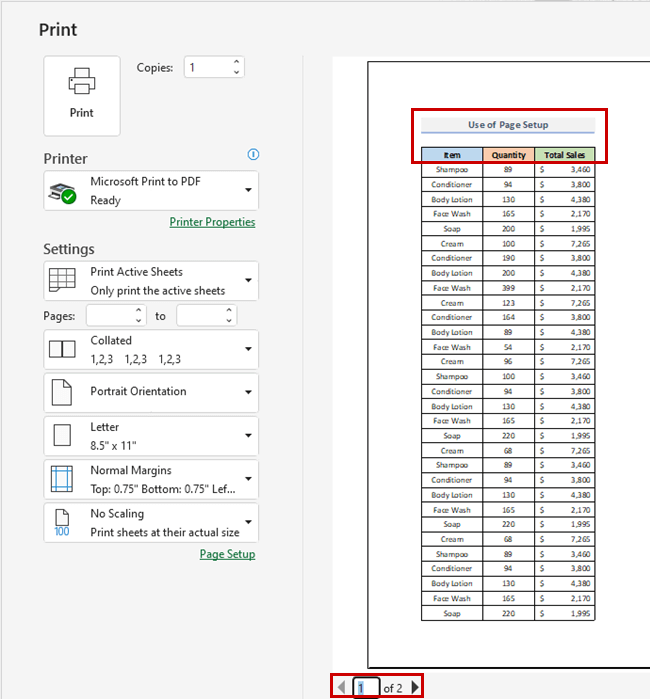
- Iru al la sekva paĝo por vidi la vicojn ĉe la supre ankaŭ.

Legu Pli: Kiel Ripeti Vicojn ĉe Supro de Specifaj Paĝoj en Excel
2. Frostigu Vicojn por Ripeti Vicojn ĉe Supre Dum Rulumado
Ni povas frostigi niajn vicojn uzante la opcion Excel Frosti Panelojn por ke ili ne moviĝu kiam ni rulumu malsupren aŭ transen por vidi la resto de nia paĝo. Ni povas ripeti vicojn supre dum rulumado malsupren uzante la frostigajn fenestrojn en Excel.
PAŝoj:
- Por komenci, elektu la malsupron de la ĉelo. kie vi volas uzi la frostigajn fenestrojn.
- Tiam, iru al la langeto Vidi de la rubando.
- Post tio, alklaku la Flosigi panelojn falmenuo, sub la grupo Fenestro .
- Sekva, elektu la opcion Flosigi Panelojn el la menuo.

- Kaj, jen! Nun, se vi rulumas malsupren, la vicoj estos montritaj supre kaj ĉi tio funkcios kiam ĉi tio ripetas supre.

Legu Pli: Kiel Ripeti kaplinion dum rulumado en Excel (6 Manieroj)
Similaj legaĵoj
- Kiel Ripetu Formulon en Excel por Tuta Kolumno (5 Facilaj Manieroj)
- Kiel Ripeti Kolumnajn Titoliojnsur Ĉiu Paĝo en Excel (3 Manieroj)
- Ripetu Vicojn Specifitan Nombron da Tempoj en Excel (4 Facilaj Manieroj)
- Ripeti Tekston en Excel Aŭtomate (5 Plej Facilaj Manieroj)
- Kiel Nombri Ripetajn Vortojn en Excel (11 Metodoj)
3. Apliki Excel VBA por Ripeti Vicojn ĉe Supre
Kun Excel VBA , uzantoj povas facile uzi la kodon, kiu funkcias kiel excel-menuoj de la rubando. Por uzi la VBA kodon por generi tabelon el la intervalo, ni sekvu la proceduron malsupren.
PAŜOJ:
- Unue, iru al la langeto Programisto el la rubando.
- Due, el la kategorio Kodo , alklaku Visual Basic por malfermi la . Vida Baza Redaktoro . Aŭ premu Alt + F11 por malfermi la Vidan Bazan Redaktilon .

- Anstataŭ fari tion, vi povas simple dekstre alklaki vian laborfolion kaj elekti Vidi Kodon . Ĉi tio ankaŭ kondukos vin al Visual Basic Editor .

- Ptere, kopiu kaj algluu la VBA kodo montrita sube.
VBA-Kodo:
5474
- Post tio, rulu la kodon alklakante la RubSub butonon aŭ premante la klavkombinon F5 .

- Por certigi, ke la vicoj estas ripetitaj supre, iru al la langeto Dosiero de larubando.

- Ĉi tio kondukos vin post la scenejo de la excel-opcio. Klaku sur Presi .
- Se vi atentas la reliefigitan areon, sur paĝo 1 s supraj vicoj estas montritaj supre.

- Nun, iri al la sekva paĝo ankaŭ montros la vicojn supre.

Legu Pli: [Fixed!] Excel-Vicoj por Ripeti supre Ne Funkcias (4 Solvoj)
Aferoj Konsiderindaj
- Se ni elektas super unu folio, la skatolo Vicoj al Ripeti ĉe Supre en la dialogkesto Agordo ne estas disponebla.
- Alklaku iun ajn folion kiu ne estas jam elektita por forigi la elekton de ĉiuj folioj.
- Malgrupigi Laborfoliojn troveblas en la menuo, kiu aperas kiam vi dekstre alklakas la langeton de specifita folio se ne estas neelektitaj folioj ĉeestantaj.
- Dum vi uzas Excel VBA , certigu, ke vi konservu kalkultabelon per makro-ebliga etendaĵo .xlsm .
Konkludo
La ĉi-supraj metodoj helpos vin Ripeti Vicojn ĉe Supre en Excel . Mi esperas, ke ĉi tio helpos vin! Bonvolu sciigi nin en la komenta sekcio se vi havas demandojn, sugestojn aŭ komentojn. Aŭ vi povas rigardi niajn aliajn artikolojn en la blogo ExcelWIKI.com !

